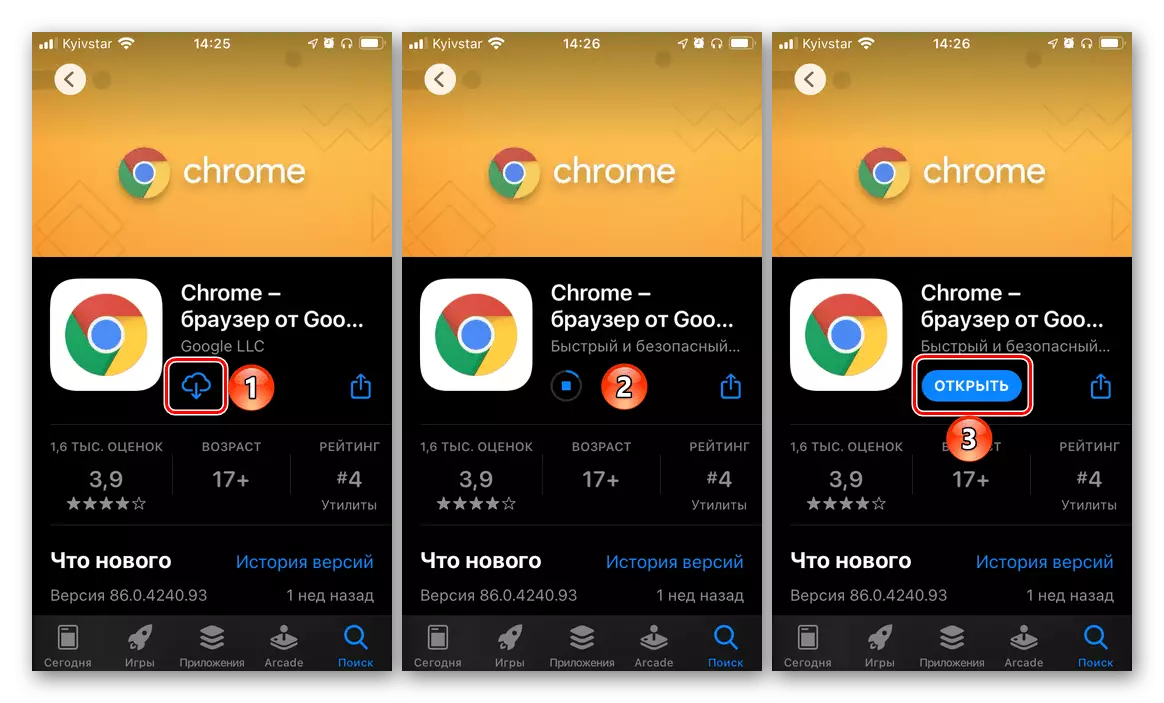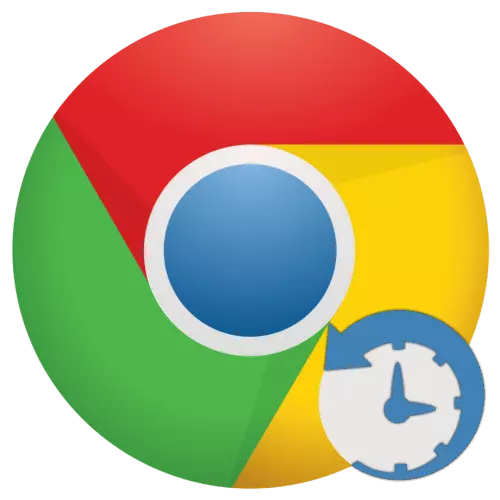
Vacibdir! aşağıda təqdim təlimat hər Google Chrome bərpası nəzərdə tutur, lakin tamamilə fərqli proseduru və müxtəlif nəticələr verir. zaman onlara nə və tətbiq etmək vəzifəsi set asılıdır və biz hər metodu əvvəlində səs edəcək.
Metod 1: bərpa Nişanlar
Google Chrome özü bərpa etmək lazım deyil, və Nişanlar (məsələn asma və sonrakı məcburi bağlanması, səhv və ya uğursuzluq) brauzerinizin təcili başa çatdıqdan sonra bu açmaq, pop-up təklif istifadə etməlidir onu yenidən zaman avtomatik olaraq görünür pəncərə. dərhal son sessiyasında açıq olan bütün Nişanlar qayıdacaqlar image göstərilir düyməsini basın.
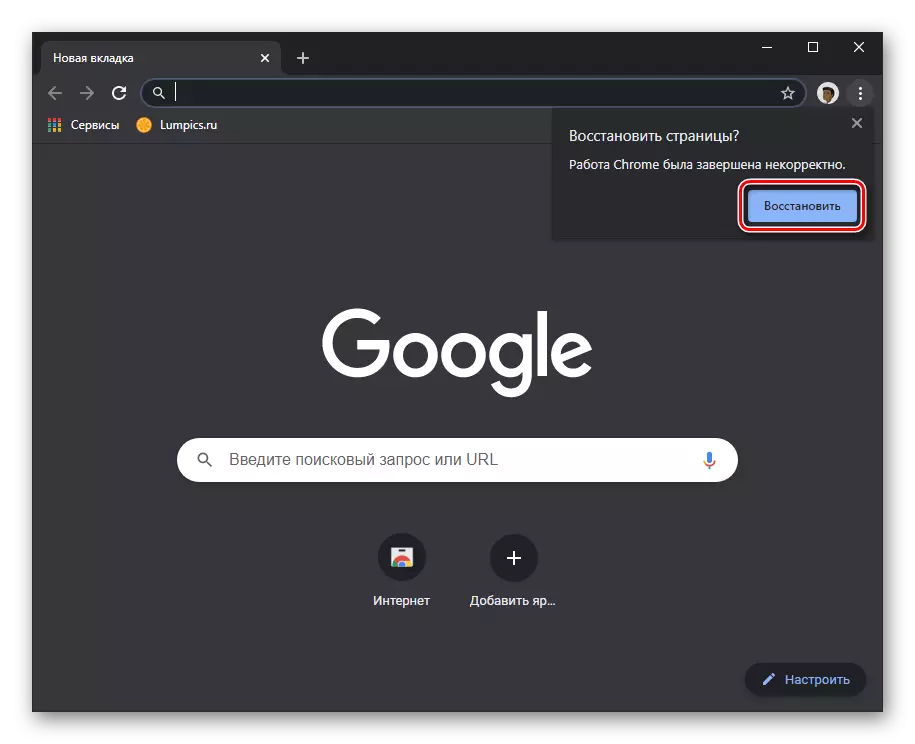
Siz yenidən açıq olar proqram düymələri bir birləşməsi üst çağırıb kontekstində menyusundan istifadə edərək (bir səhv və ya şüurlu ilə) normal rejimdə qapalı saytlar səfərlərin tarixi və əvvəllər bizə tərəfindən nəzərdən bəzi digər üsullarla əlaqə ayrı təlimat.
Daha ətraflı: brauzerinizin Google Chrome bağlı Nişanlar bərpa etmək üçün necə
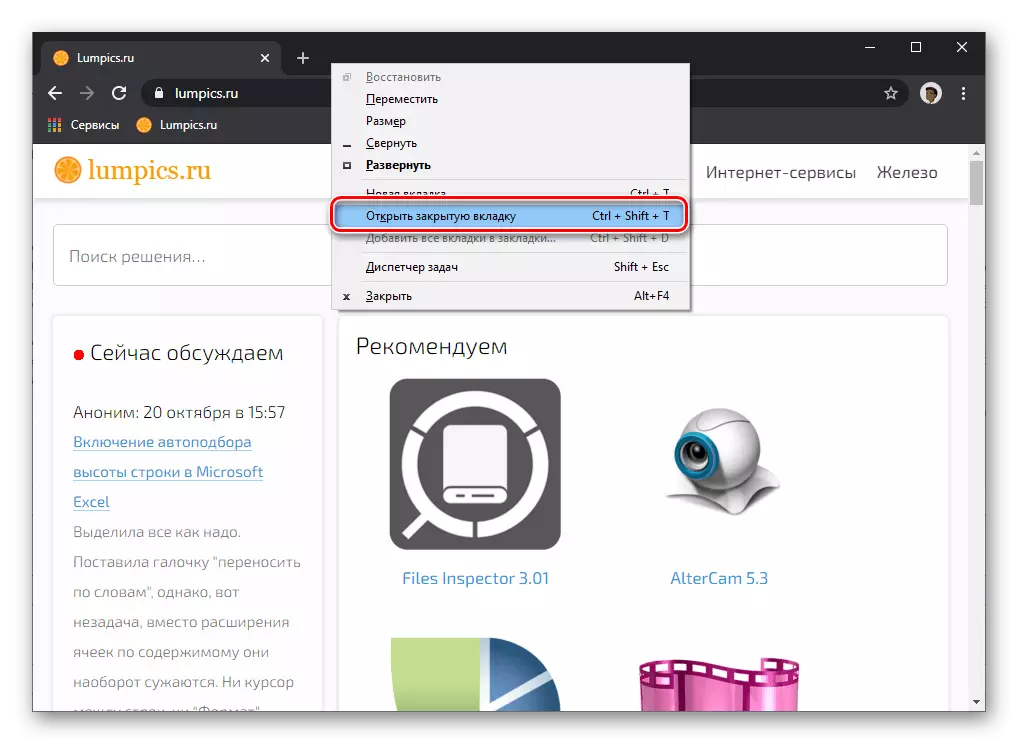
Metod 2: Təmizlik Data və Reset Settings
Google və ayarları icazə qədər Recovery, bu yüklü sonra browser dərhal olan orijinal bir Google Chrome geri demək bilər. Bu istifadə proqram versiyasını asılı olaraq, qərar qəbul etmək istəyən vəzifə Əgər aşağıdakı edin:Seçim 1: PC Browser
- proqram menyu zəng və "parametrləri" gedin.
- "Məxfilik və təhlükəsizlik" blok açıq səhifə aşağı vasitəsilə gedin.
- "Clear Story" düyməsinə basın.
- pəncərə açılır pəncərə "Əsas Settings" sekmesini olan dövr silmək istədiyiniz yığılmış məlumatları seçin. Aşağıda, Bütün kateqoriyalar və ya daha çox lazımsız hesab və sonra "Data sil" düyməsinə basın ki, yalnız işarələyin.
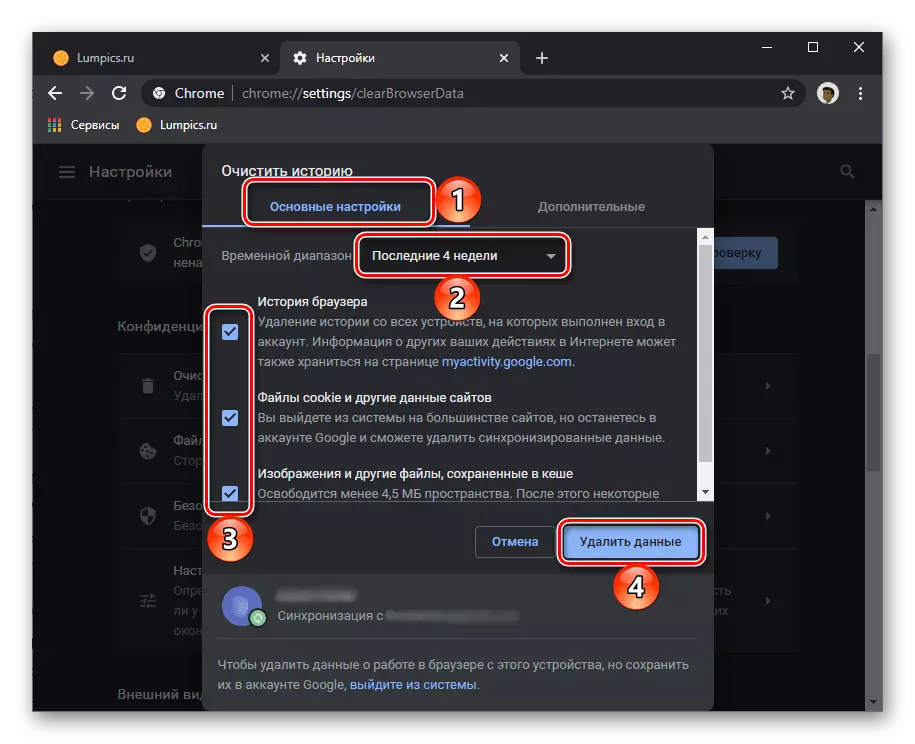
Və ya daha səmərəli və tam təmizlənməsi üçün, "Bütün Time" seçimi seçin, "Time Range" açılan siyahısına "əlavə" nişanı getmək
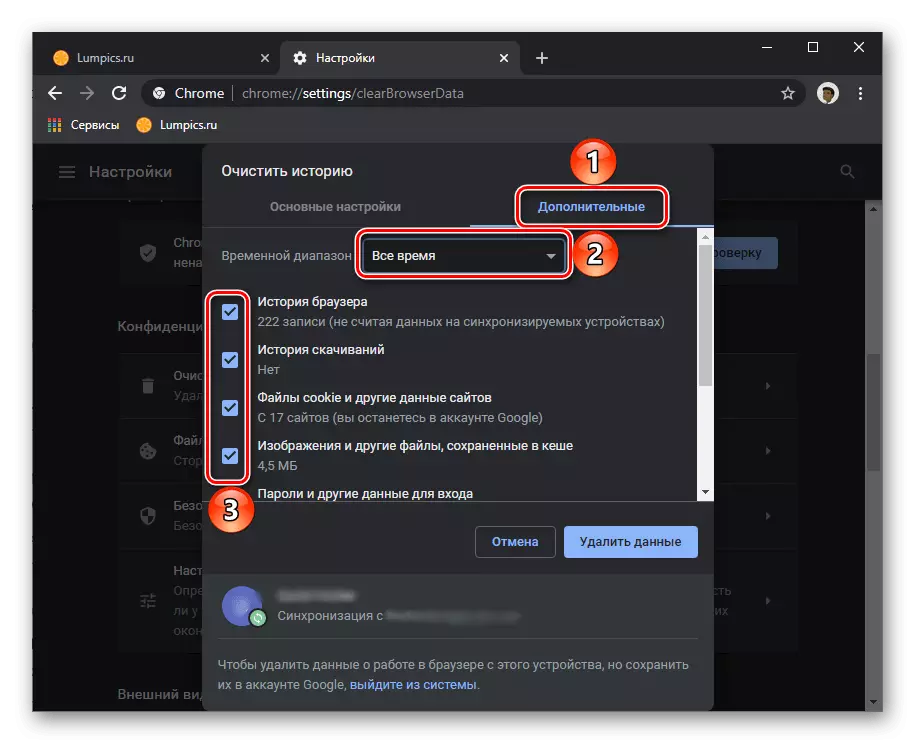
Bu pəncərə mövcud bütün maddələr qeyd və Sil Data düyməsini basın.
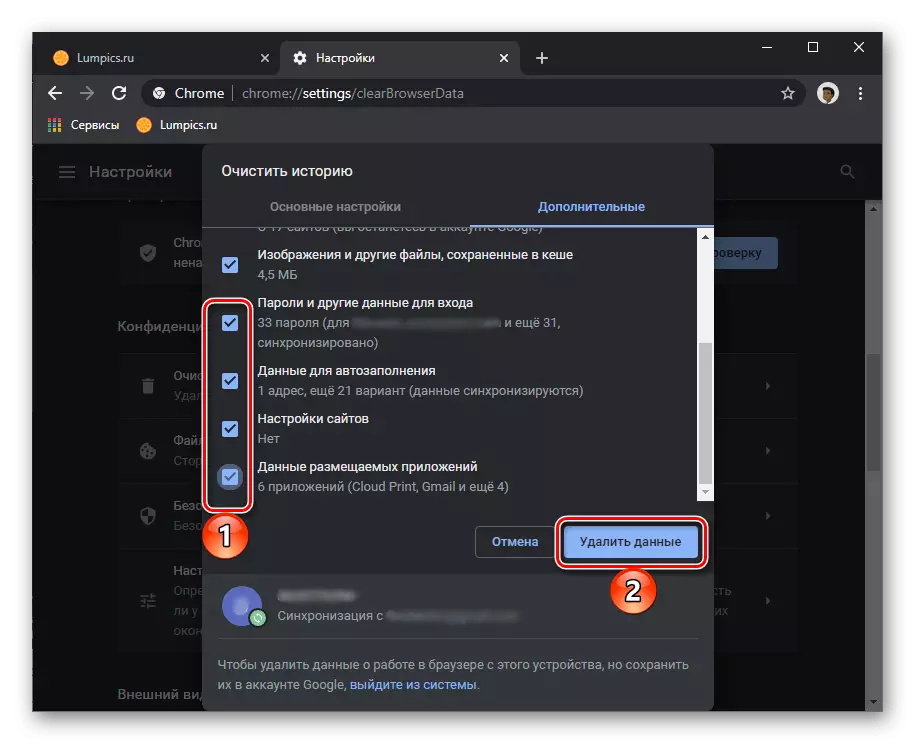
Vacibdir! son fəaliyyət icra yalnız Doldur ziyarət sites, peçenye və müvəqqəti browser faylları, həm də silmək parol və məlumatların tarixi təmizləmə səbəb olacaq.
- Əsas bölmə "Settings" Google Chrome qayıt çox sonunda gedin və "Əlavə" siyahısını genişləndirmək.
- Scroll səhifə aşağı aşağı və "Default parametrlərini bərpa" seçin.
- pop-up pəncərə "Reset Settings" düyməsinə basın
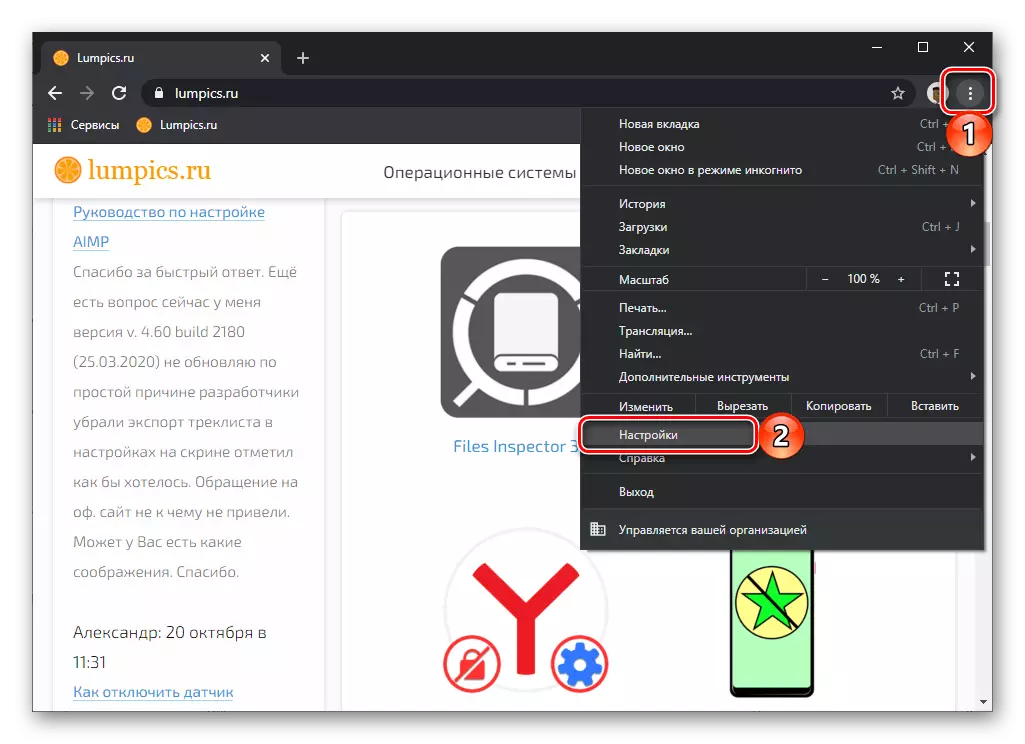
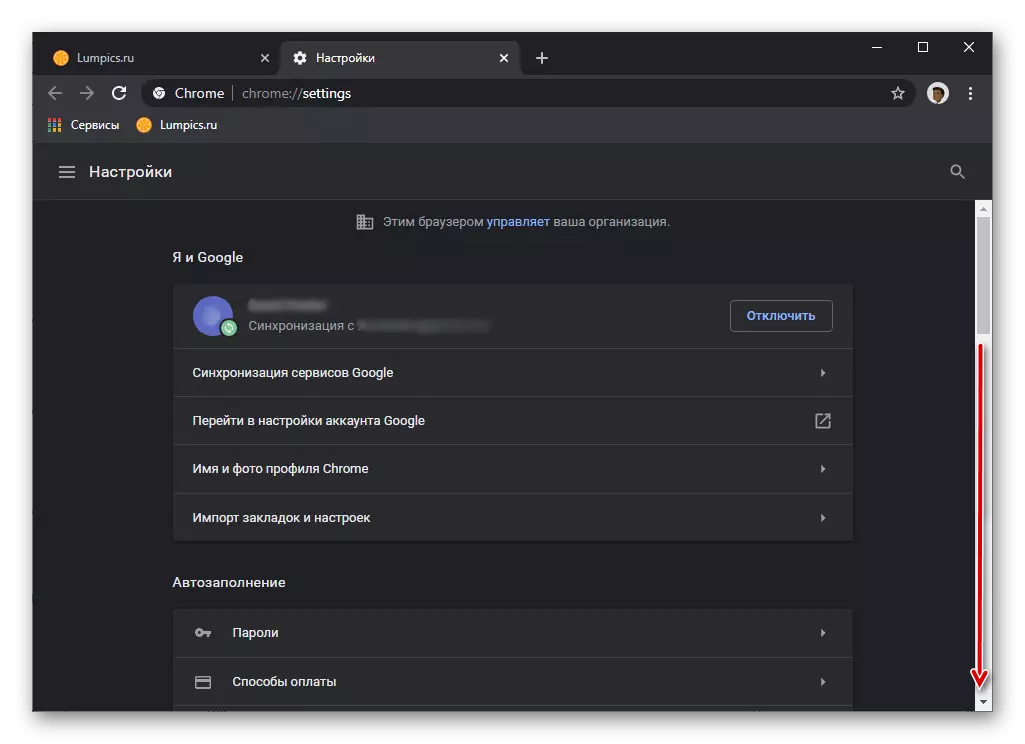

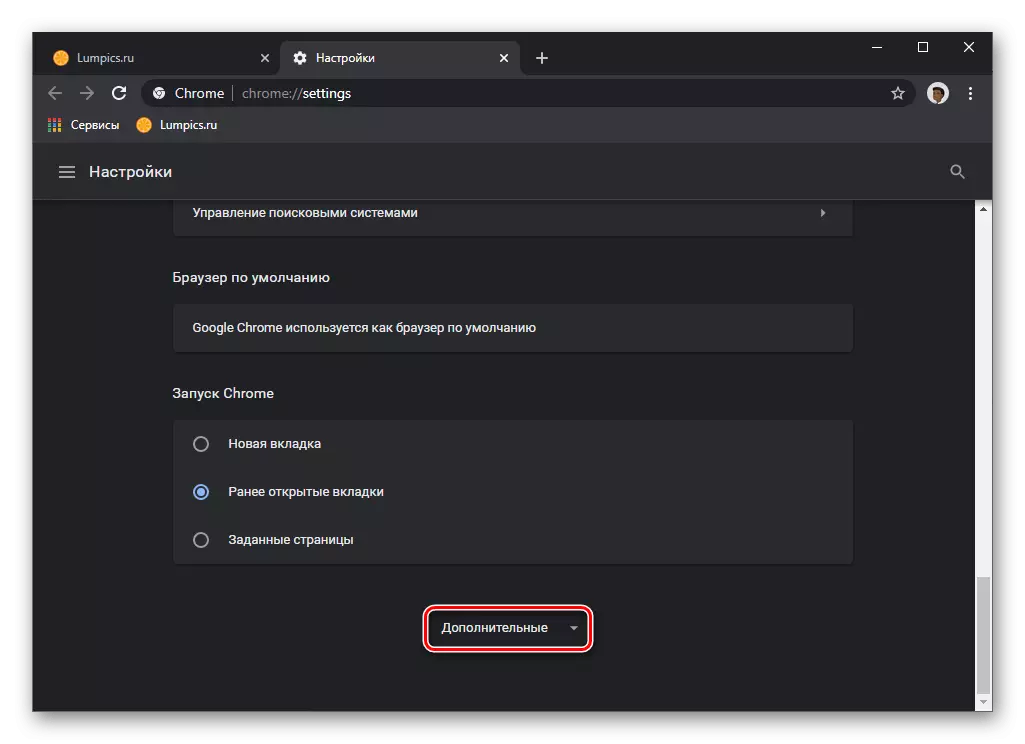
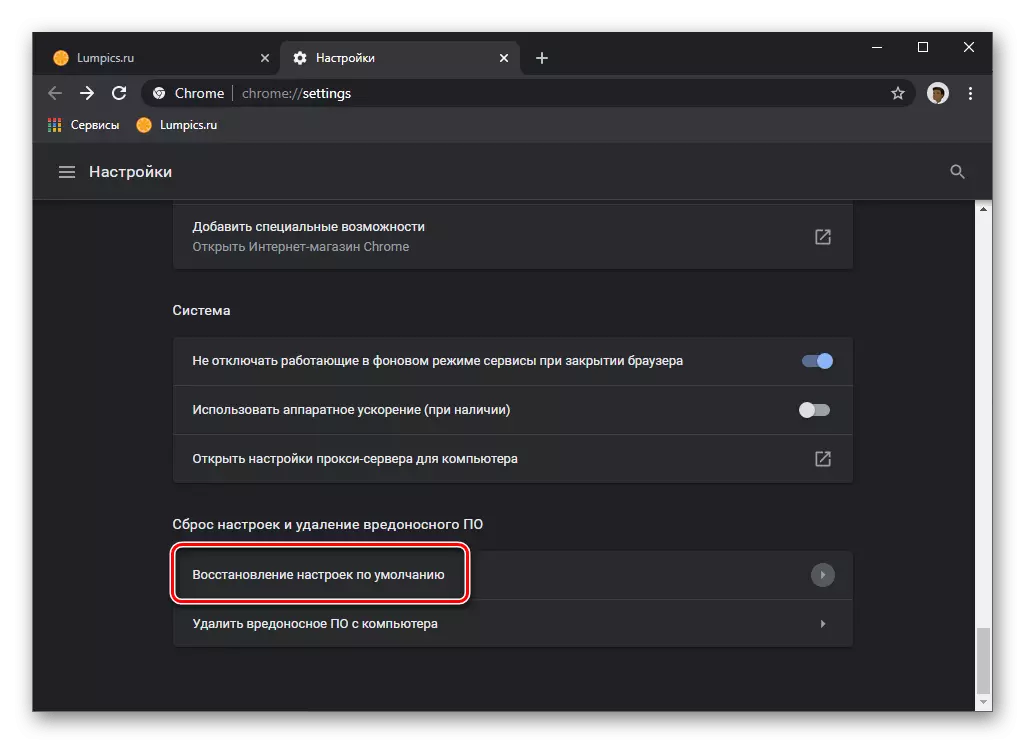
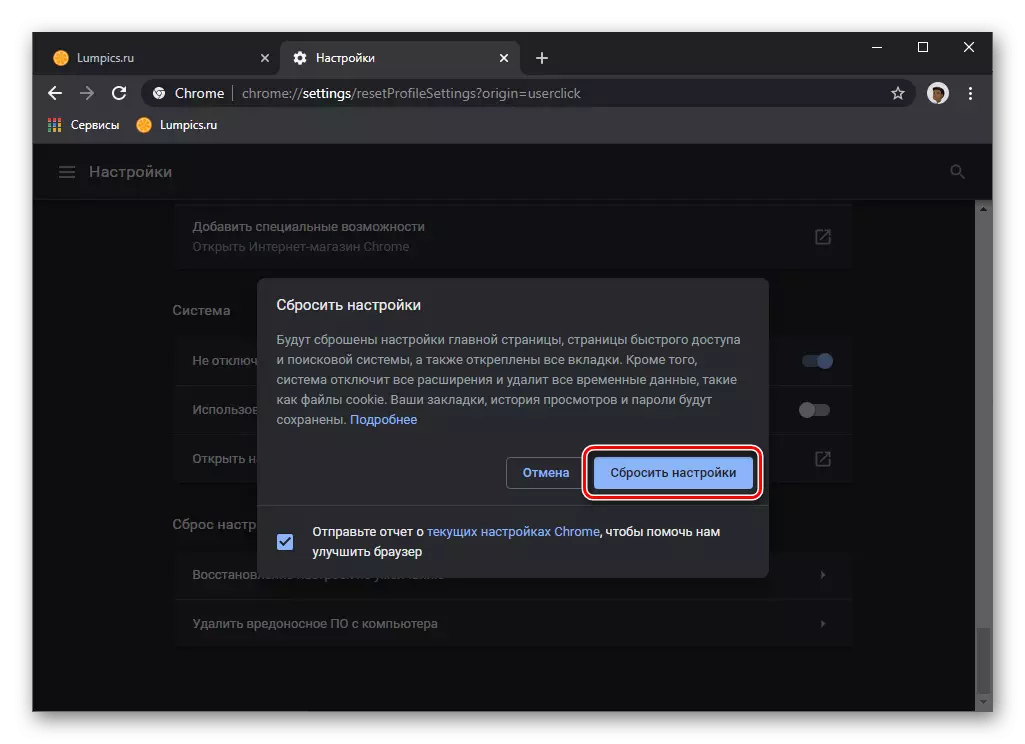
proseduru hesab dayandırılacaq sonra başa qədər gözləyirik.
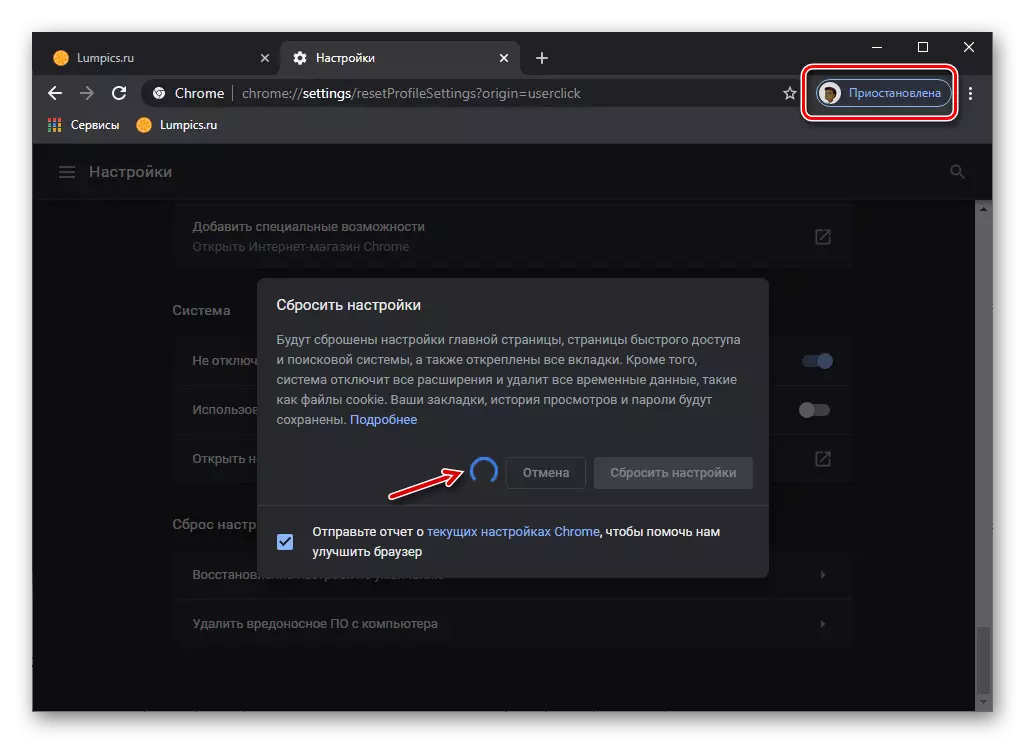
yenidən qeydiyyatdan keçin və giriş data sinxronizasiya o cümlədən brauzerinizin bütün xüsusiyyətləri, etiketli yazısı (1) basın və "təkrar daxil" düyməsinə (2) istifadə etmək üçün.
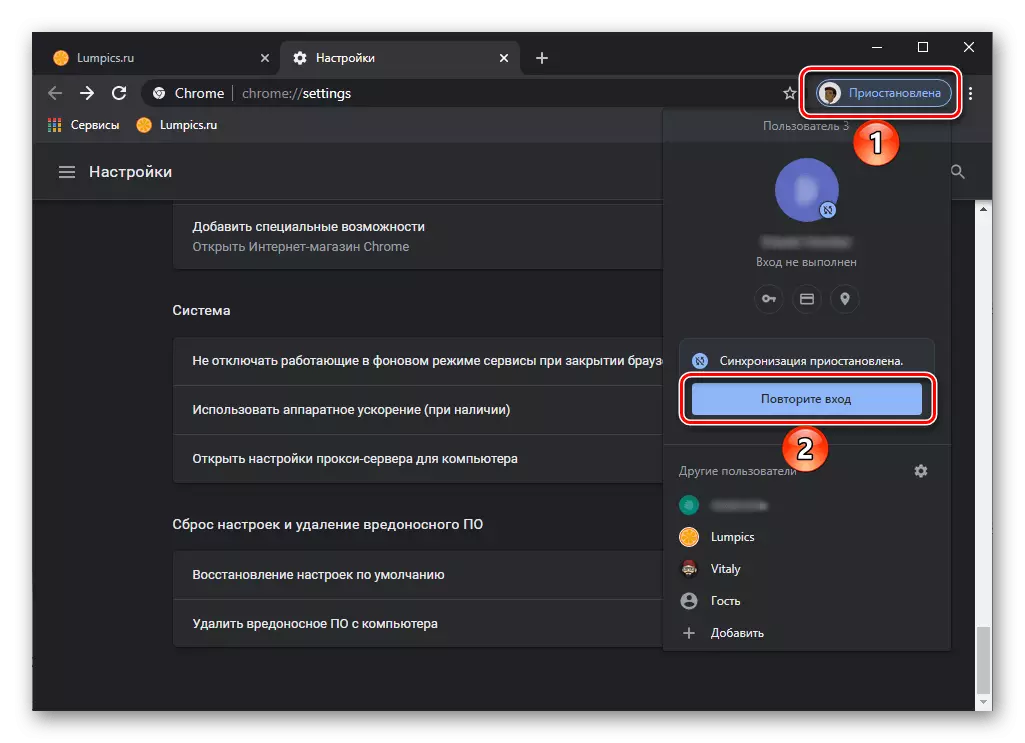
ilk giriş edin,
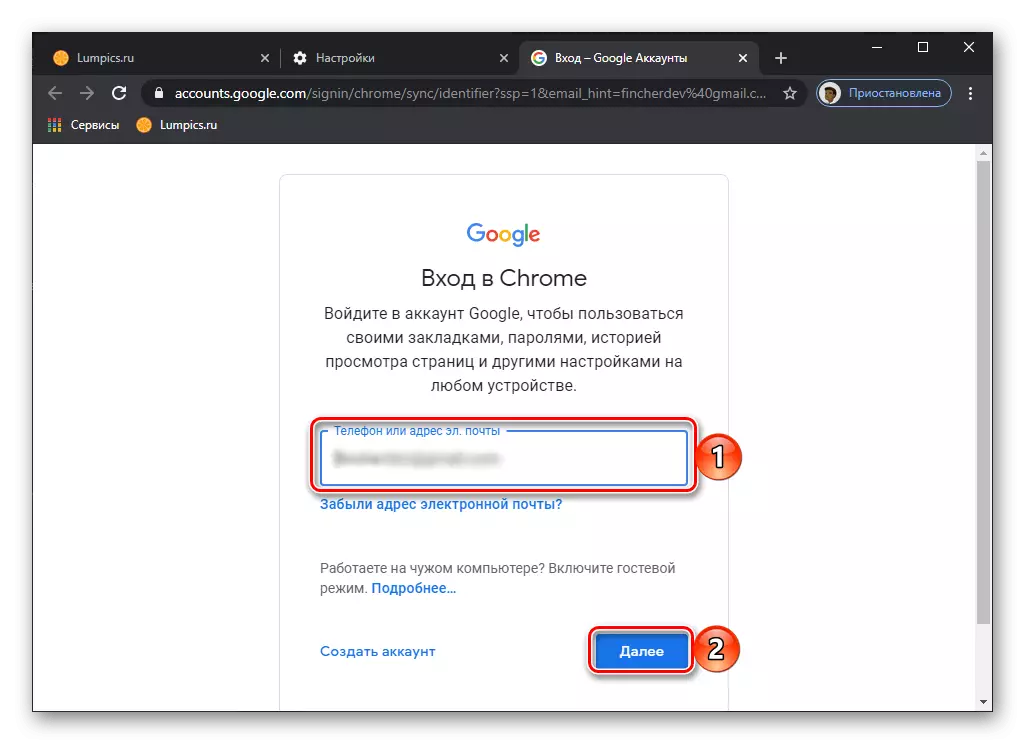
Və sonra Google hesabı parol, "Next" basaraq iki dəfə növbəti addım getmək üçün.

browser məlumat (maddələr No. 1-4) təmizlənməsi və onun parametrləri (№ 5-7) yenidən - təlimat iki mərhələdən ibarətdir yuxarıda təsvir. istədiyiniz nəticəsində asılı olaraq, həm birlikdə və ayrı-ayrılıqda onların edə bilərsiniz.
Seçim 2: Mobil Tətbiq
Qeyd: təlimat aşağıda iOS (iPhone) üçün Google Chrome tətbiqi nümunə göstərilir. Android bənzər nəticə əldə etmək üçün, siz eyni tədbirlər həyata lazımdır.
- Mobile Application Menyu zəng və "Xüsusiyyətlər" gedin.
- açıq səhifə vasitəsilə gedin aşağı bit
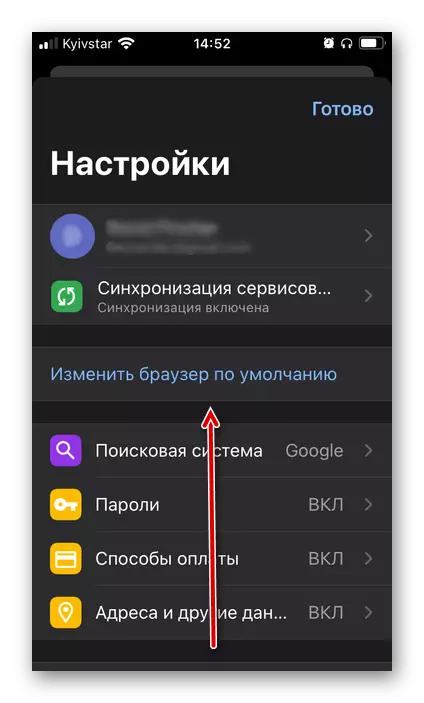
Və bölmə "Privacy" dokunun.
- "Təmizlik tarixi" alt bölüm açın.
- , Sizə lazım olan knots və ya dərhal bütün xal işarələyin
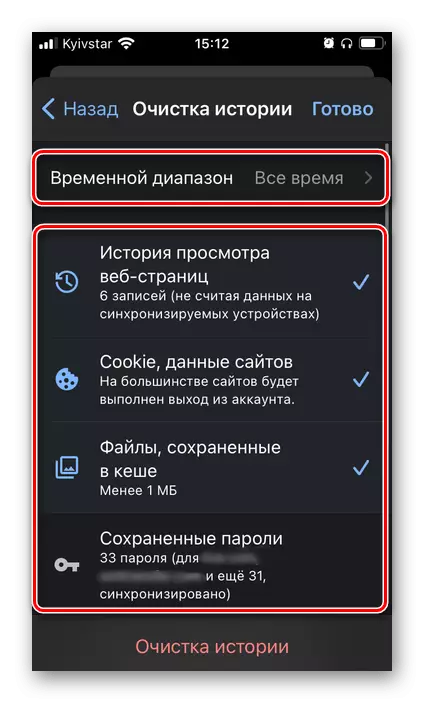
Yuxarıda siyahısında silmək tələb olunur yığılmış data olan "müvəqqəti sıra" daxil.
- seçimi ilə Verme, aşağıdakı "Təmizlik tarixi" yazısı pəncərə basın
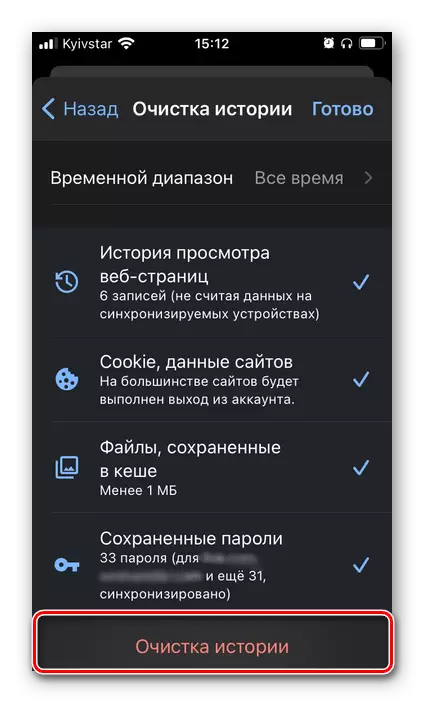
Və pop-up pəncərə niyyətlərini təsdiq edir.
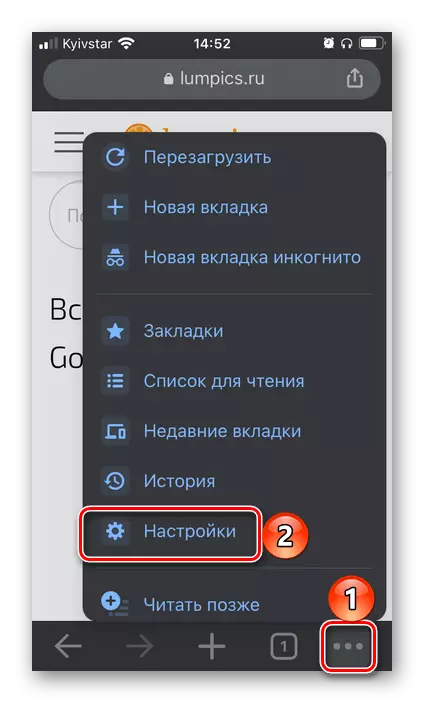
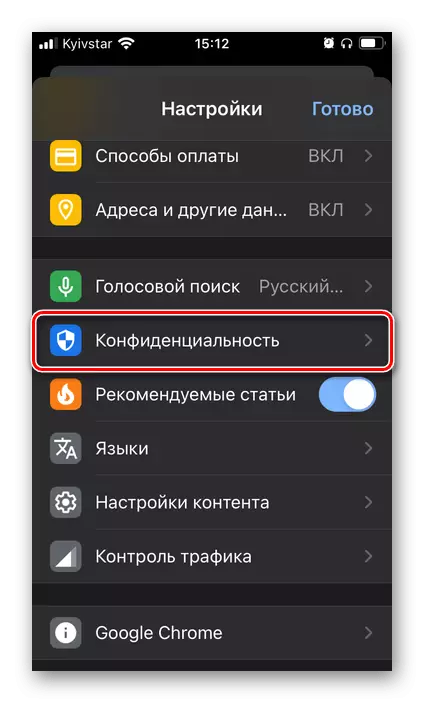

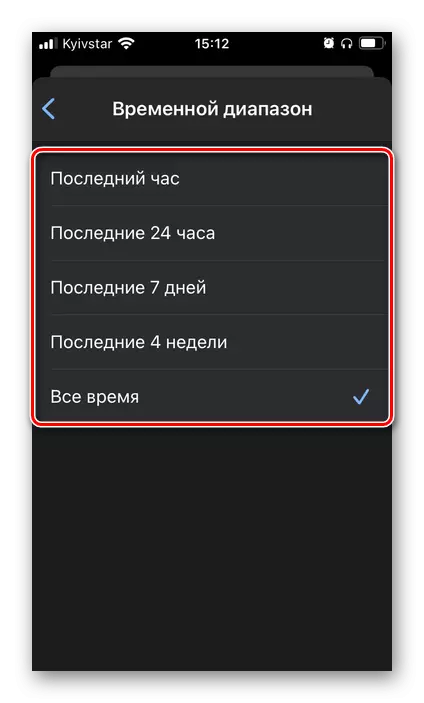
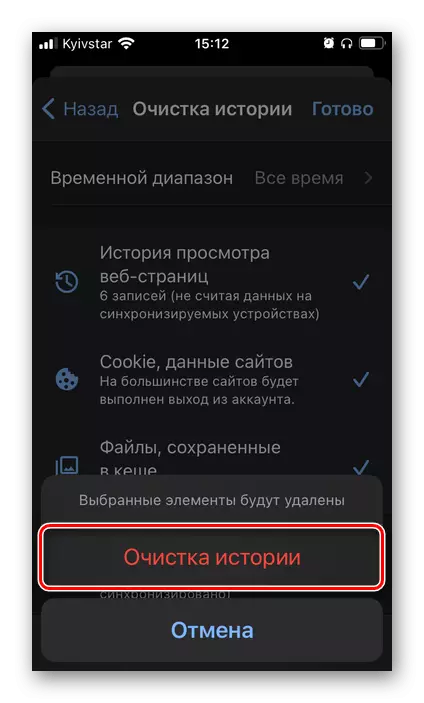
Bir müddət sonra, Google Chrome əsas data tamamilə pop-up pəncərə mesaj təsdiq telefonunuzdan silinəcəkdir.
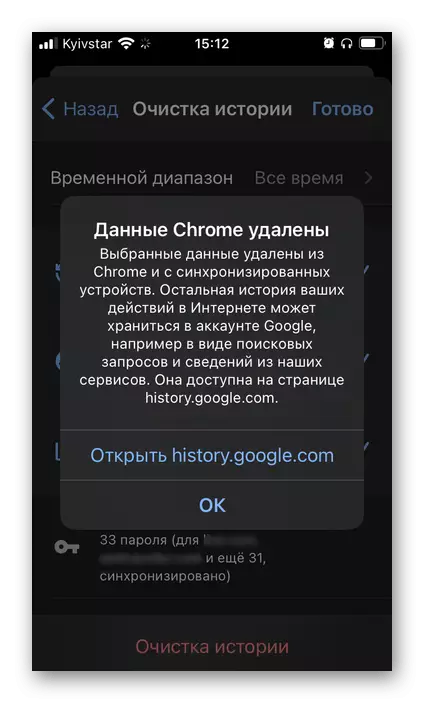
tam brauzerinizin mobil versiyasında parametrlər yenidən qurmaq imkanı təmin olunmur, əksinə, bu cihaz bütün məlumatları hesab çıxmaq və silmək üçün təklif olunur. Əslində, bu prosedur yuxarıda tapşırığı eyni daxildir və bu, müvafiq paraqraf seçilməsi və niyyəti təsdiq edərək profili image tıqqıltı, "Settings" bölməsində həyata keçirilməsi mümkündür.
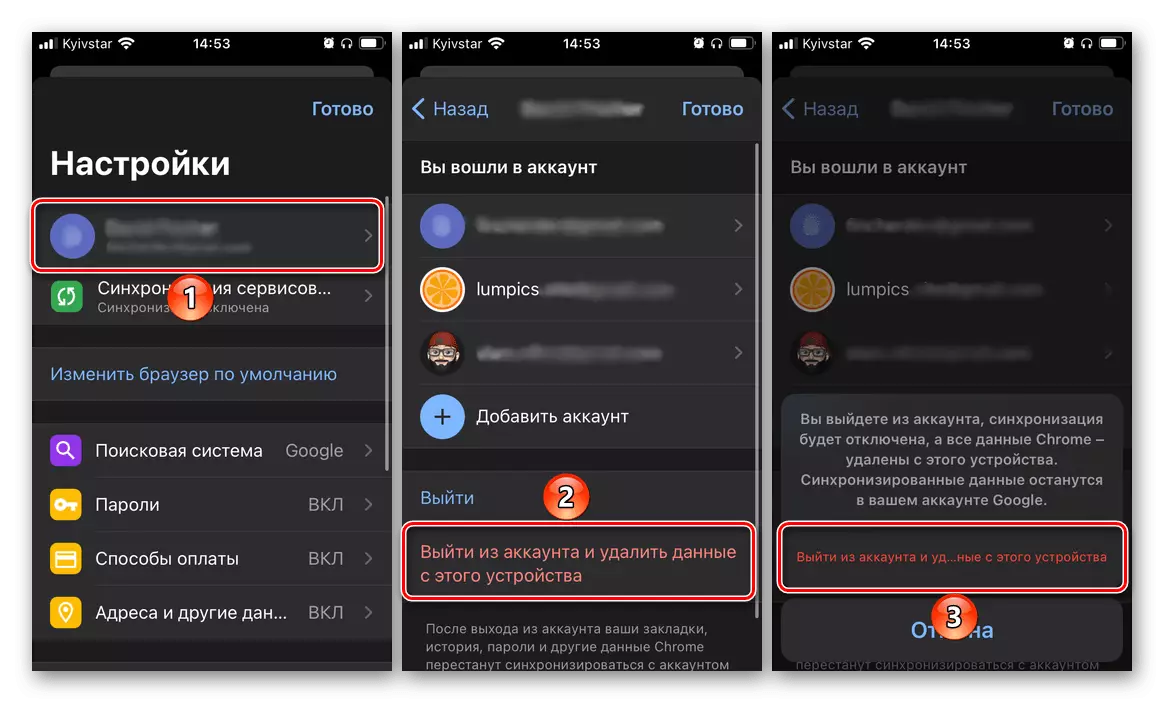
Metod 3: tamaşasının Restoration
Əgər, Google Chrome bərpası altında, bu brauzer və ya müxtəlif səhvlər və uğursuzluqlar ortaya çıxdıqdan sonra onun fəaliyyətinin bərpa işində müəyyən problemlərin aradan qaldırılması deməkdir ki, yuxarıda müzakirə edilənlərdən başqa alqoritm hərəkət etmək lazımdır. Belə hallarda nə haqqında, biz əvvəllər aşağıda verilmişdir istinadlar olan, ayrı-ayrı məqalələr bildirib.
Daha çox oxu:
browser google chrome iş deyil, əgər nə
browser google chrome başlamaq deyil, əgər nə
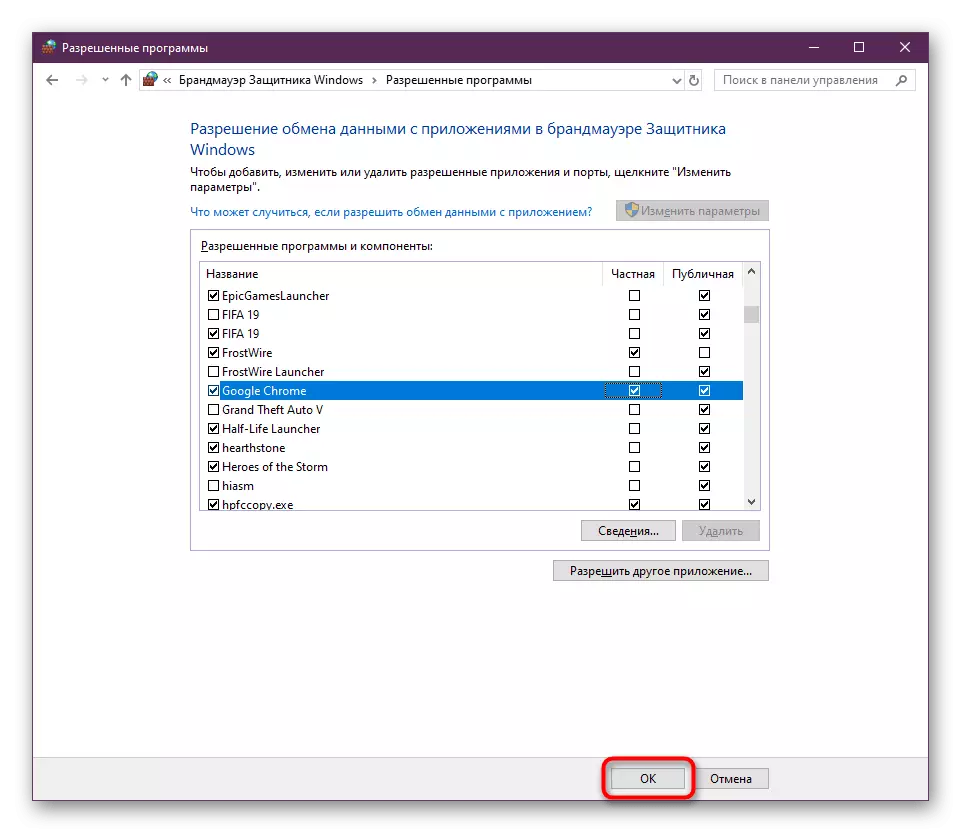
Metod 4: Data Sinxronizasiya
Google Chrome Recovery Task bilər də məlumat və parametrləri browser istifadə bir cihaz saxlanılır və yüklü orta qəbul çıxış. Bu data senkronizasyon bu nəticə əldə etmək mümkündür - dərhal Google hesabınıza daxil sonra avtomatik olaraq aktiv bir funksiyası, lakin bu baş verərsə, siz aşağıdakı etmək lazımdır.
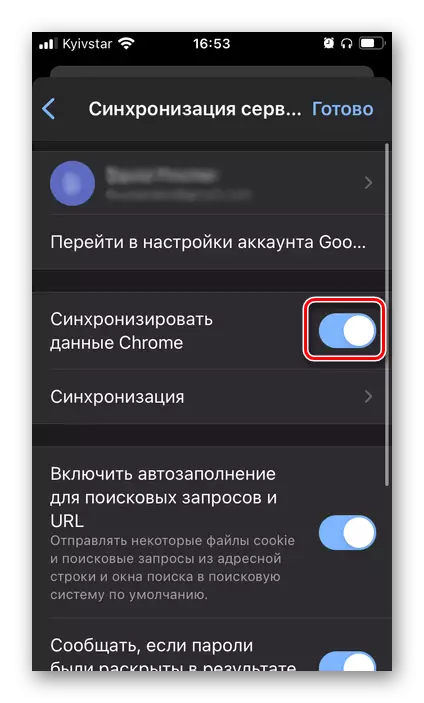
İsteğe, siz cihazlar arasında senkronize olunacaq data ifadə Bu funksiya əməliyyat bəzi düzəlişlər etmək, və deyil. Bunun üçün:
- PC üçün brauzerinizin konfiqurasiya, siz alt bölüm "sinxronizasiya Management data" açmalıdır,
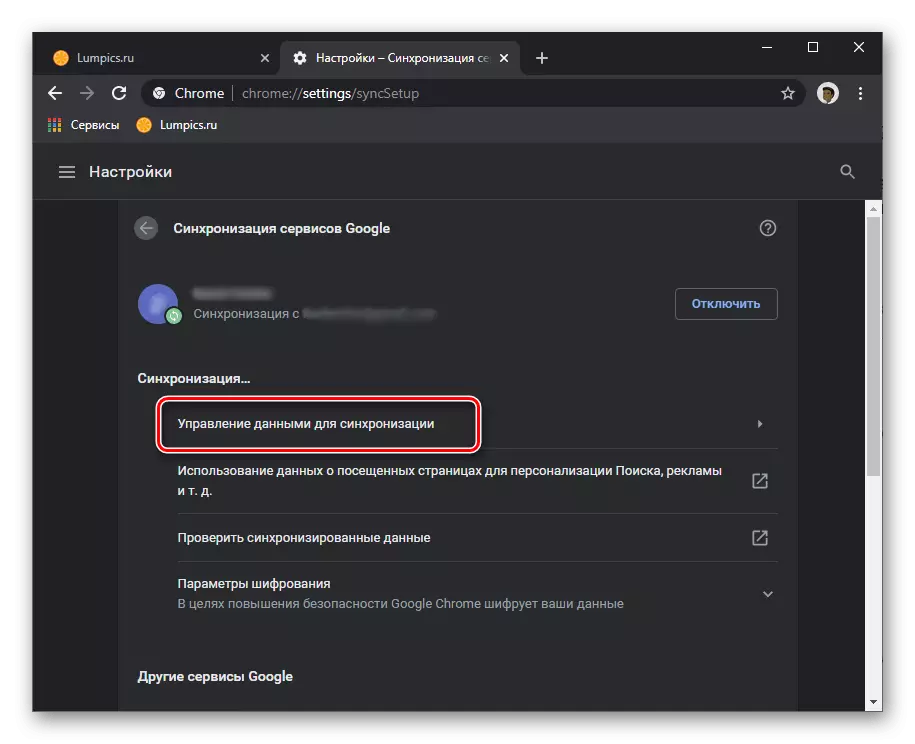
Və mobil tətbiqi "Sinxronizasiya" da.
- Kompüterinizdə, "Sinxronizasiya Setup" seçimi onun marker qeyd
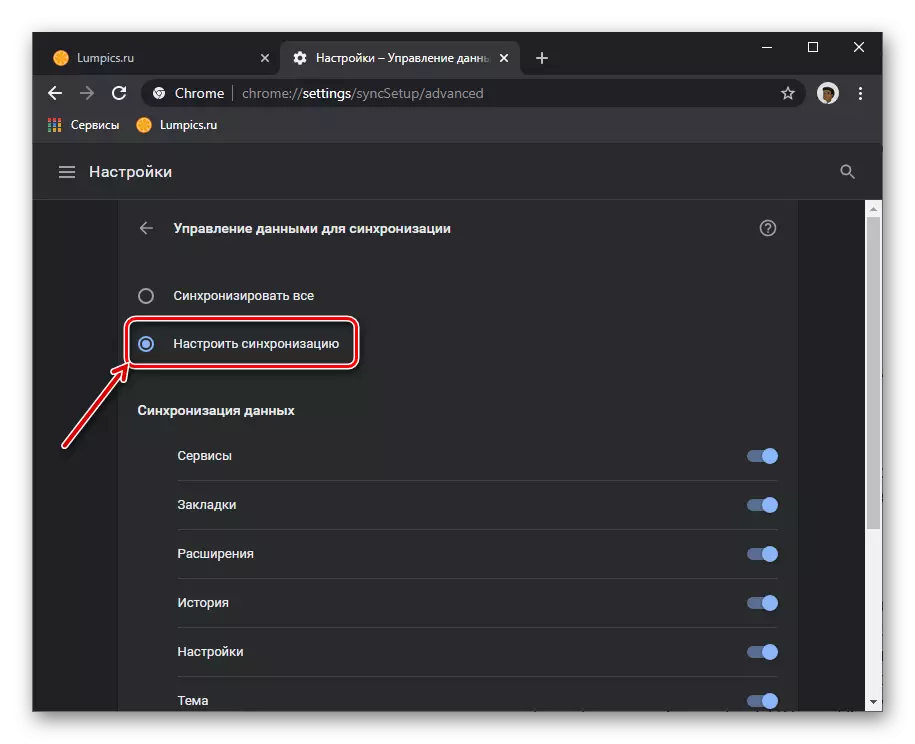
Və telefon "sinxronizasiya All" maddə əks keçid söndürün.
- öz mülahizəsinə, o parametrləri qeyd

Bütün cihazlarda mövcud olmalıdır və lazımsızları ayırın.
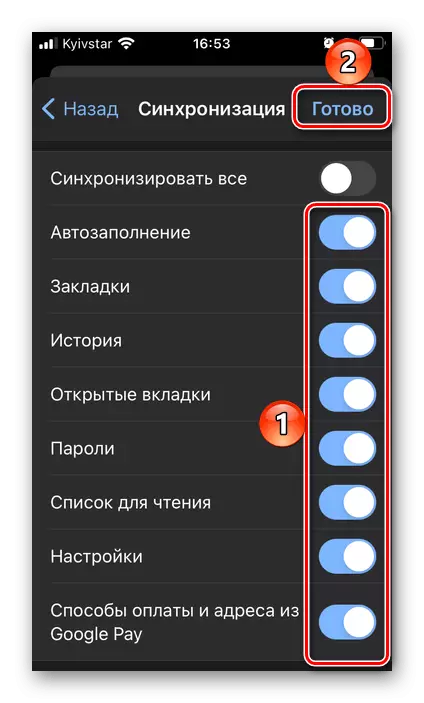
Tətbiqdə edilən dəyişiklikləri saxlamaq üçün yuxarı sağ küncdə yerləşən "Hazır" yazısına vurun.
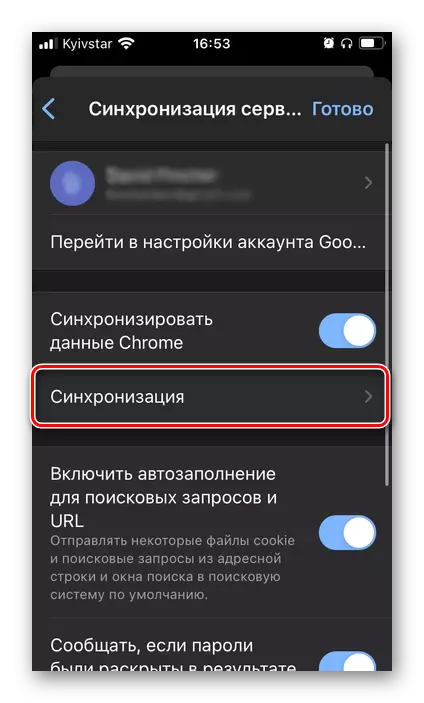
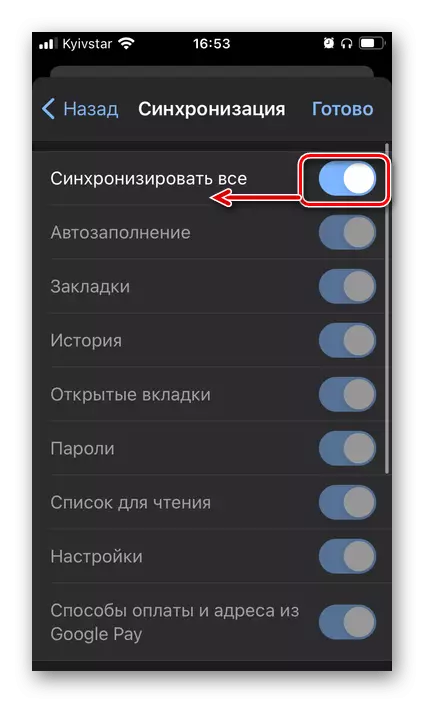
Metod 5: Brauzerin yenidən qurulması
PC-də Google Chromiumu bərpa etmək üçün son seçim, məqalənin birinci hissəsində nəzərə alınmaqla, bu, oxşar nəticə əldə etməyə imkan verən və müstəqil olaraq göstərilən formada təmiz bir brauzer və müstəqil olaraq təyin edilmiş parametrlər Əvvəlcə başladıqda istifadəçi qarşısında görünür. Prosedur proqramın kompüterdən tam silinməsini, əməliyyat sistemini istifadəsi izlərindən təmizləyin və geliştiricinin rəsmi saytından yüklənmiş cari versiyanın sonrakı quraşdırılması. Mərhələlərin hər biri haqqında daha ətraflı məlumat, veb saytımızda ayrıca bir məqalədə dedik.
Daha ətraflı: Google Chrome brauzerini necə bərpa etmək olar
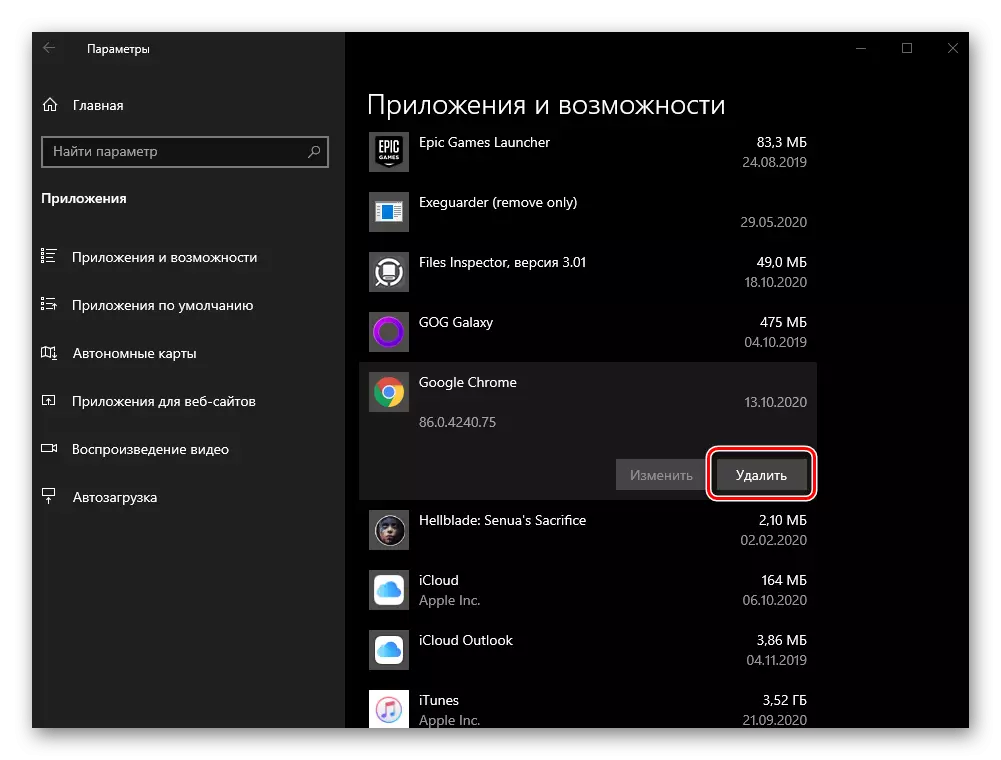
Metod 6: Tətbiqlərin bərpası (iOS və Android)
Google Chrome'nın bərpa olunmasının əvvəlki versiyasına bənzər, lakin artıq mobil versiyası bir səbəb və ya digərinin silinməsi üçün tətbiqi yenidən quraşdırmaqdır. Və iPhone-da və Android-də əvvəlcədən quraşdırılmış mağaza - App Store və ya Google Play Market istifadə edərək bunu etmək üçün ən asan yoldur - lakin digər üsullar var. Onların hamısı ayrı bir təlimatda bizi ətraflı nəzərdən keçirdi.
Daha ətraflı: Tətbiqi telefonda necə bərpa etmək olar